Incrustar un vídeo en un flujo
Aprenda a incrustar un vídeo en un flujo Appcues .
Formatos de vídeo compatibles
Puedes insertar cualquier video con el código de inserción adecuado. No puedes subir videos para mostrarlos; deben estar alojados en otros servicios como YouTube , Wistia , etc.

Para añadir un vídeo: añade un nuevo componente "vídeo" o "HTML" y pega el código de inserción de un servicio de vídeo web. Compatible explícitamente con las incrustaciones de iframe generadas automáticamente para Wistia, Vimeo y YouTube.
Es posible que sea necesario crear manualmente incrustaciones para otras fuentes de vídeo, pin en un iframe HTML. Aquí tienes un ejemplo sencillo:
<iframe src="URL" title="Tu título"></iframe>

Mira el siguiente video para ver un breve tutorial sobre cómo incrustar videos dentro Appcues .
Para ahorrarte algo de tiempo, aquí tienes las guías para generar códigos de inserción para cada servicio:
- Cómo obtener códigos para incrustar videos de Wistia
- Descripción general de la incrustación de vídeos desde Vimeo
- Incrustar una guía en vídeo de YouTube
Cómo agregar videos de YouTube en pantalla completa
Para permitir la opción del modo de pantalla completa, agregue el siguiente fragmento en la sección HTML dentro del enlace de incrustación de iframe (proporcionado por YouTube):
allowfullscreen="true" webkitallowfullscreen="true" mozallowfullscreen="true" oallowfullscreen="true" msallowfullscreen="true"><iframe>Agregar un video que se ajuste a los bordes modales (sin margen superior ni lateral)
Es posible que necesites ajustar la configuración de márgenes para que se ajuste al tamaño de tu Modal:
<div style="margin-left:-54px;margin-top:-29px"><iframe src="YOUR URL HERE" title="your video" allow="autoplay; fullscreen" allowtransparency="true" frameborder=“0" scrolling="no" allowfullscreen msallowfullscreen width="650" height="366"></iframe></div>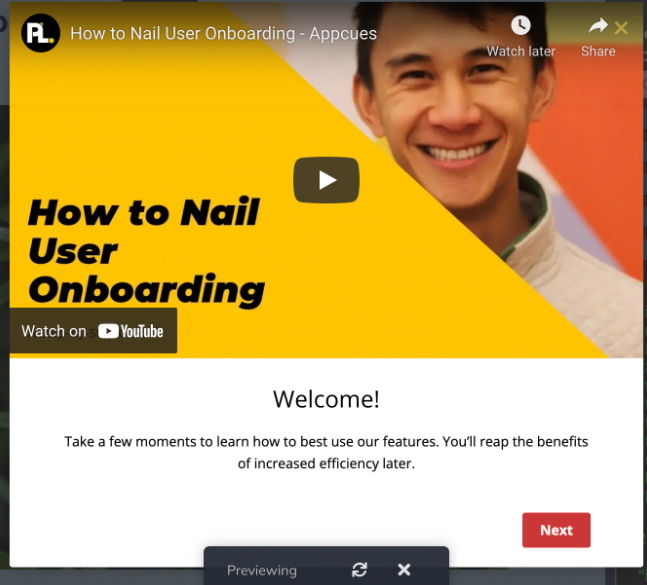
Si tienes problemas para añadir vídeos a tu flujo, prueba una opción alternativa para la incrustación. Esta debería ser un código de incrustación con un mínimo javascript y un iFrame. Aquí tienes un ejemplo de cómo se vería:
<iframe src="//fast.wistia.net/embed/iframe/avk9twrrbn" allowtransparency="true" frameborder="0" scrolling="no" class="wistia_embed" name="wistia_embed" allowfullscreen mozallowfullscreen webkitallowfullscreen oallowfullscreen msallowfullscreen width="620" height="349"></iframe><script src="//fast.wistia.net/assets/external/E-v1.js" async></script><br>Cómo editar o eliminar un vídeo
Una vez que hayas incrustado un video en un flujo y quieras editarlo o eliminarlo, deberás mantener presionada la tecla Shift y hacer clic en el video.
